Здравствуйте, друзья! Давайте сегодня поговорим о том, где брать драйвера для наших устройств. Ну ладно, для наших может и не стоит особо искать. Как правило, они есть на дисках, которые идут с оборудованием. Но что делать, если требуется установить драйвера на чужое железо, к которому диски не прилагаются.
В этом случае есть несколько вариантов:
- Использовать автоматическую установку Windows;
- Зайти на официальный сайт производителя и скачать необходимые драйвера;
- Использовать специальный драйвер пак.
Давайте подробнее о пунктах. Для примера возьмем ноутбук.
Если вы зашли в диспетчер задач и увидели там, что какое-то оборудование не работает (не установлен драйвер, это выглядит как желтый круг с восклицательным знаком), нажимайте правой кнопкой мыши и выбирайте пункт «обновить драйверы».
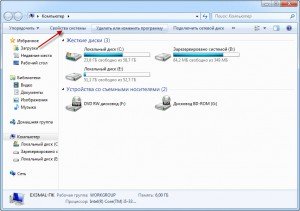

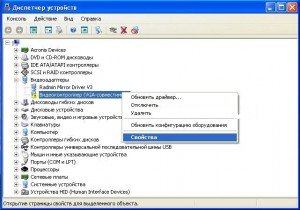
Windows может проделать эту операцию в автоматическом режиме. Правда, для этого вам понадобится подключение к интернету и определенное время.
Если же вы не хотите ждать и гадать сможет ли система сама найти драйвер, можете войти на официальный сайт производителя и там скачать необходимый драйвер сами. Этот вариант является более предпочтительным, ведь у вас появится драйвер конкретно под ваше устройство. Вы сможете сохранить его куда-нибудь и с легкостью воспользоваться при необходимости.
Использование драйвер пака Солюшен
Этот способ является универсальным. Каждый уважающий себя айтишник (из тех, кто часто копается с чужими компьютерами) имеет у себя в коллекции драйвер пак.
Драйвер пак — это большой сборник драйверов, с которого можно выполнить автоматическую установку. Это очень удобно.
Обычно бывает сложнее всего установить драйверы на ноутбук. Там их много, а дисков с драйверами, как правило, нет.
Так вот, если у вас имеется драйвер пак, большинство проблем решается при помощи всего пары кликов.
Кстати, это не говорит о том, что достаточно один раз записать драйвер пак на диск или флешку и все время им пользоваться. Желательно изредка (хотя бы раз в год) скачивать обновленную версию драйвер пака. Это позволит вам всегда иметь под рукой самые последние версии драйверов.
Итак, скачать драйвер пак солюшен можно , либо с торрентов, от апреля 2015 года.
После того как скачали, нужно скопировать драйвер пак на флешку или записать на DVD-диск (если была скачана соответствующая версия).
Давайте рассмотрим как пользоваться драйвер паком.
После запуска перед нами появляется окно такого вида:
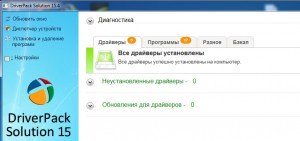
В моем случае все драйвера установлены и не требуют обновления. Если же какой-то драйвер не установлен, он будет выдаваться в списке.
При установке драйвер пак создает резервную копию системы, что может быть весьма полезно, не стоит ему запрещать это делать. Выбираем из списка драйверы, которые хотели бы установить (или выбираем пункт «установить все») и жмем кнопку «Установить».
Далее драйвер пак выполнит действия в автоматическом режиме. Единственное, что может от вас потребоваться — это выбрать пункт «Все равно продолжить» установку в случае, если у драйвера нет цифровой подписи.
Дополнительные возможности драйвер пака — диагностика. Нажав на соответствующую кнопку, можно просмотреть какое железо установлено в системном блоке или мониторе, а так же узнать возраст системы и наличие антивируса.

Драйвер пак солюшен позволяет сделать резервную копию драйверов, которые установлены в системе. При следующей переустановке достаточно будет просто запустить созданный EXE файл для установки всех драйверов, которые стоят в системе на данный момент.
Так же есть возможность установить основные программы. Они имеются в драйвер паке на случай того, что вы будете устанавливать драйвера на чистую систему. Это достаточно логично и удобно.
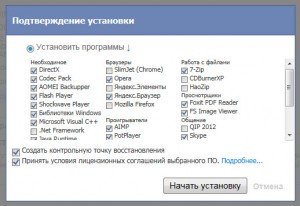
Заключение
Мы с вами рассмотрели как пользоваться достаточно популярной программой (драйвер пак солюшен). Она позволит значительно упростить работу с драйверами на любых компьютерах. Подписывайтесь на обновления сайта, чтобы не пропустить новые интересные статьи!
Обсуждение: 5 комментариев
Спасибо очень полезная статья
Ответить
Несмотря на то, что ручная установка драйверов компьютерных комплектующих считается правильной, с фактом удобства автоматической установки с помощью менеджеров драйверов тяжело поспорить. Менеджеры драйверов – это специальные программы, которые при сканировании системы определяют отсутствующие или устаревшие драйвера и предлагают готовое решение в виде автоматического процесса их установки или обновления. DriverPack Solution – это, пожалуй, самая известная программа, которая предназначена для установки драйверов в систему Windows всех её версий.
1. DriverPack Solution Full и DriverPack Online
DriverPack Solution Full – это полная сборка менеджера драйверов, которая оснащена комплектом всех возможных драйверов для различных устройств.
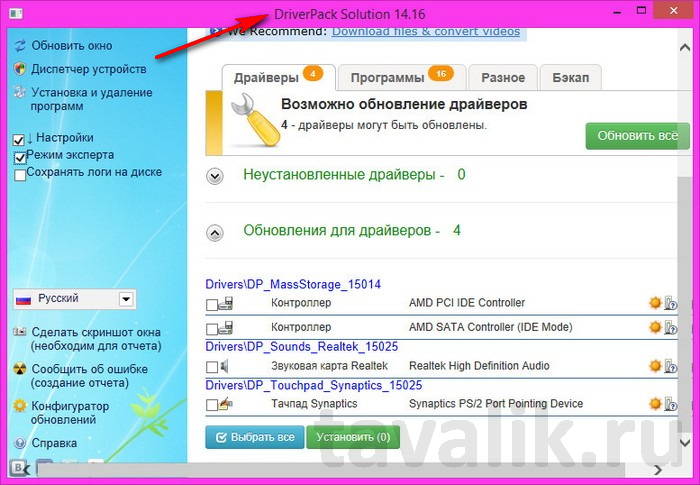
И это делает её последнюю, актуальную на дату написания статьи версию — DriverPack Solution 14 — весом в целых 9,5 Гб. Полные сборки менеджеров дайверов, как правило, используются для случаев, если компьютер не подключён к Интернету. А если в процессе установки Windows по какой-то причине не установятся драйвера на сетевую карту, Full-версия DriverPack Solution будет как нельзя кстати.
Другая версия DriverPack Solution – это онлайн-вариант. DriverPack Online — это только сканер, а база драйверов находится в Интернете. Онлайн-версия будет удобна для тех случаев, когда нет никаких проблем с сетевой картой, и на неё драйвера устанавливаются в процессе установки самой системы.
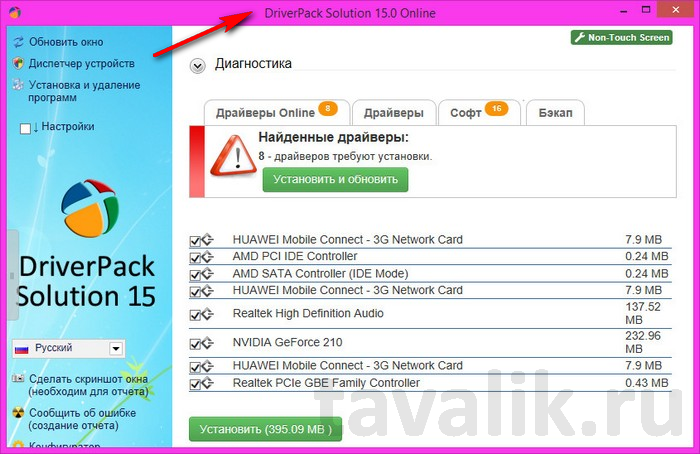
Запустив онлайн-версию DriverPack Solution, обзавестись недостающими драйверами можно в автоматическом процессе их скачивания с Интернета и установки на компьютер. При этом, как правило, всегда можно рассчитывать на актуальную версию каждого драйвера. В то же время онлайн-версия DriverPack Online ограничена только установкой драйверов — если таковые на те или иные устройства отсутствуют вовсе.
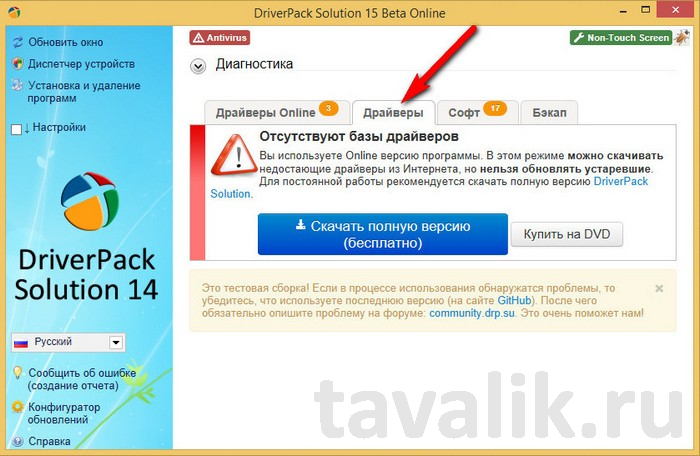
Тогда как полная сборка DriverPack Solution позволит не только установить отсутствующие драйвера, но и обновить устаревшие. На примере полной версии DriverPack Solution и рассмотрим работу этого менеджера драйверов.
2. Скачивание и установка DriverPack Solution
Скачиваем полную версию DriverPack Solution с официального сайта .
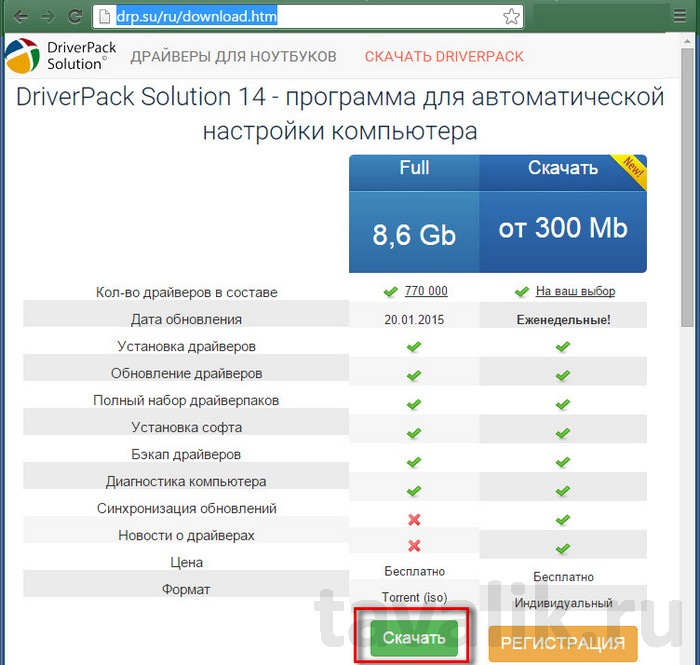
Полная сборка DriverPack Solution Full поставляется в формате образа диска, который после скачивания можно либо записать на съёмный носитель, либо хранить на компьютере и при необходимости открыть средствами для чтения образов дисков. Кстати, система , в отличие от версий-предшественниц, обустроена штатным функционалом для работы с образами дисков. Образ диска необходимо открыть в системном проводнике, вызвать контекстное меню и нажать команду «Подключить ».
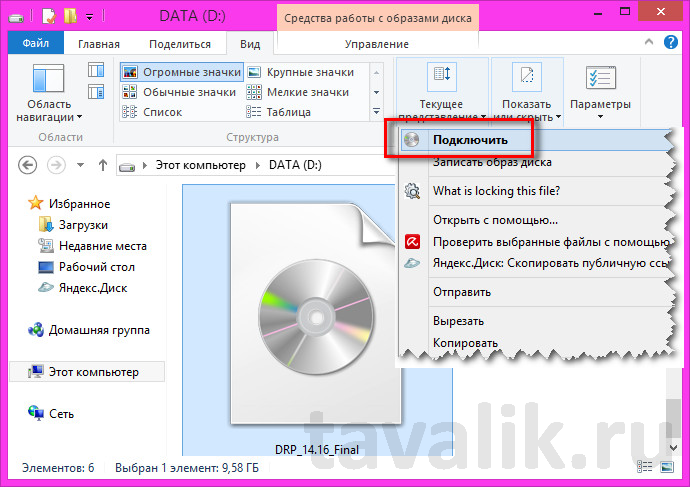
Запускаем DriverPack Solution.

3. Установка драйверов
После запуска DriverPack Solution проведёт сканирование системы, выявит отсутствующие или устаревшие драйвера и уведомит о количестве таковых. Чтобы детально просмотреть, какие из драйверов требуют установки или обновления, жмём в левой части окна «Настройки », затем – «Режим эксперта ».
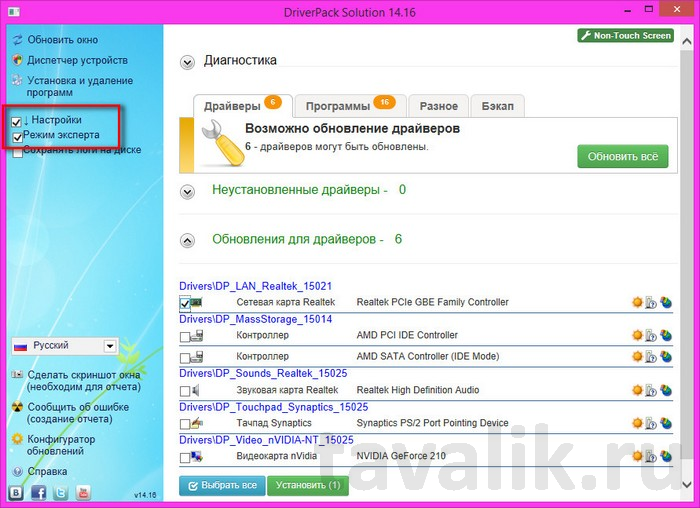
Увидим перечень устройств, которые нуждаются в установке или обновлении драйверов. Все устройства по умолчанию будут выделены галочкой для пакетной установки драйверов одной кнопкой. Чтобы установить драйвера одним махом, оставляем предустановленные галочки выбора и нажимаем кнопку «Установить » или «Обновить ». Однако при стабильной и устраивающей пользователя работе компьютера в обновлении драйверов нет необходимости. Да и в случае с возникшими проблемами после установки драйверов проще будет определить, какой из них именно является проблемным, если устанавливать драйвера по отдельности, перед этим создав точку восстановления системы. Выбираем драйвер для установки или обновления и жмём напротив него жёлтую кнопку «Интеллектуальная установка ».
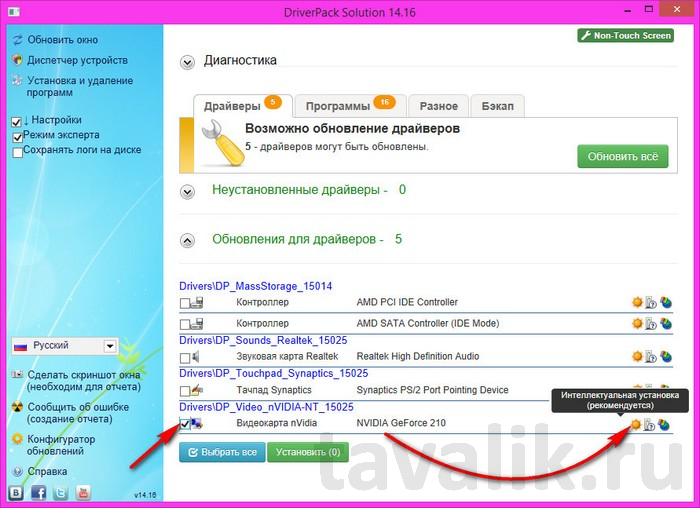
Дожидаемся завершения процесса установки драйвера.
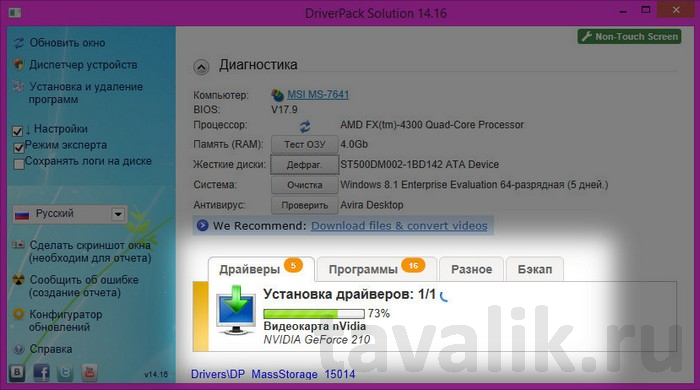
При необходимости перезагружаем компьютер.
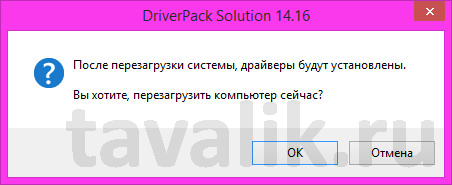
4. Резервное копирование и восстановление драйверов
Если нужно на одном и том же компьютере или ноутбуке переустановить ту же версию Windows, что и была, DriverPack Solution предлагает удобный инструментарий резервного копирования имеющихся драйверов для их восстановления уже в переустановленной системе. Переходим во в кладку программы «Бэкап » и выбираем «Бэкап из системы ».
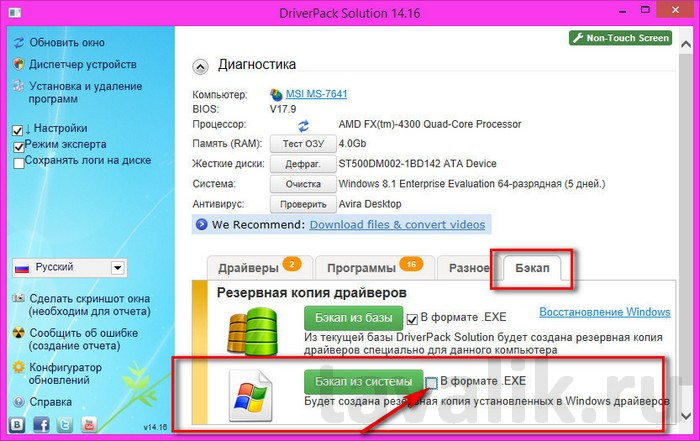
Убрав предустановленную галочку с формата резервной копии «.exe », по завершению создания резервной копии увидим на рабочем столе папку с обычными инсталляторами драйверов.
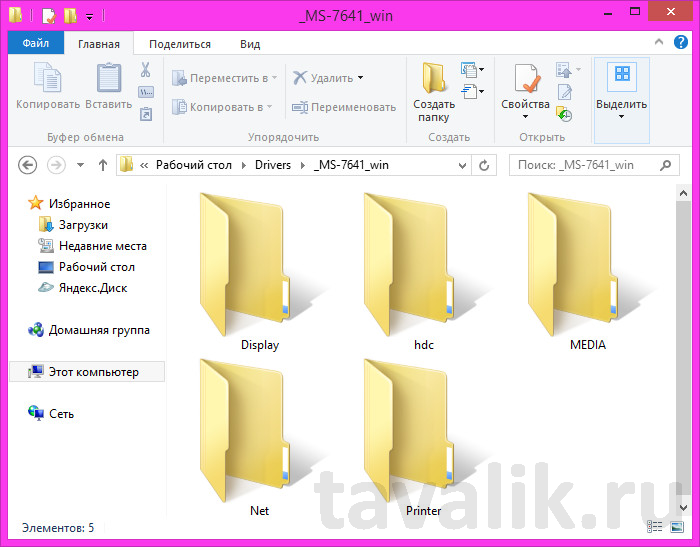
В этом случае каждый драйвер в отдельности можно будет установить обычным ручным способом.
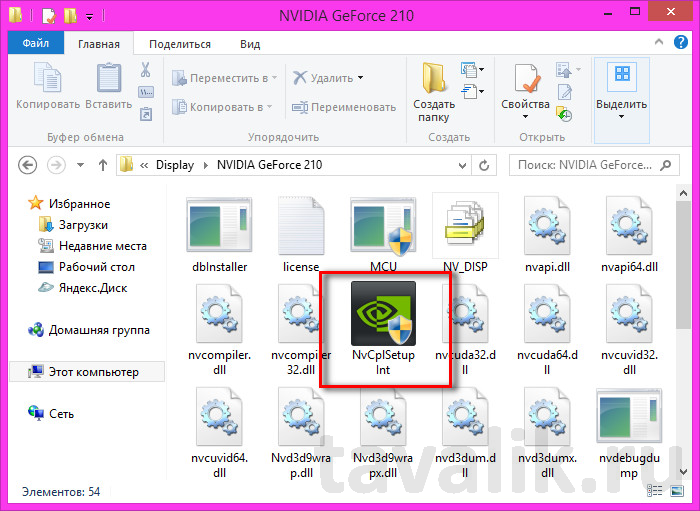
Предустановленный формат «.exe » резервной копии можем оставить.

В результате получим на рабочем столе папку с резервной копией драйверов в файле запуска DriverPack Solution.
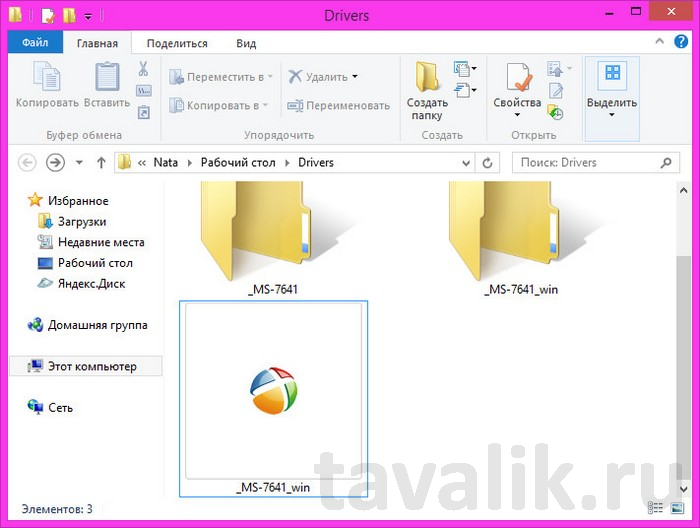
Этот способ установки драйверов поможет сэкономить массу времени, ведь что и нужно будет сделать после переустановки системы, так это запустить файл «.exe » с резервной копией драйверов

и установить драйвера – все в пакетном режиме или выбрать отдельные.
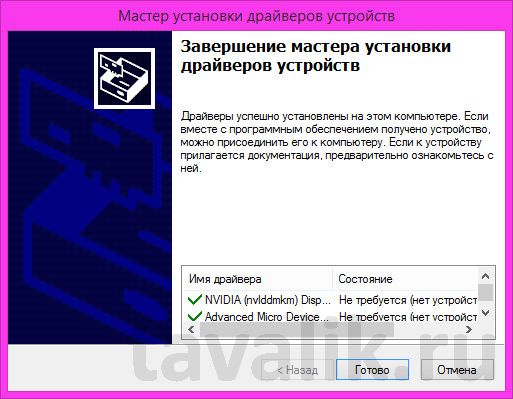
5. Системный функционал и сторонний софт в довесок
DriverPack Solution – это не только менеджер драйверов, выполняющий сугубо свою прямую задачу. В программе реализован быстрый доступ к штатному функционалу системы как то: диспетчер устройств, удаление установленных программ, оптимизация дисков.
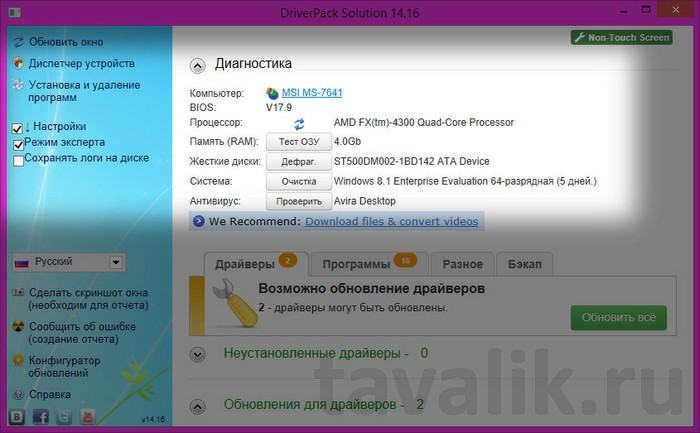
Во вкладке «Софт » прямо из интерфейса DriverPack Solution в пакетном режиме можем одним кликом скачать и установить популярные программы для работы с компьютером.
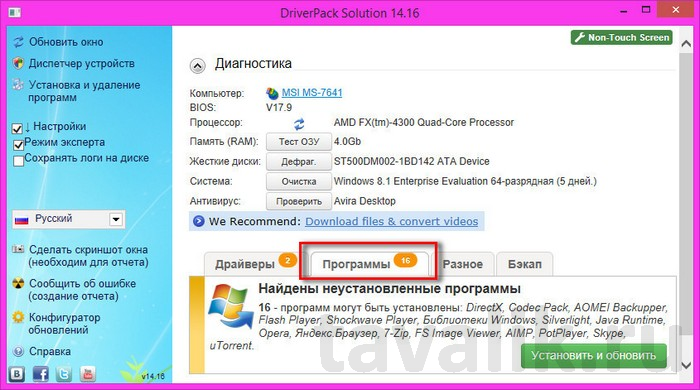
DriverPack Solution отслеживает наличие в системе установленного антивируса, и, если такового в системе нет, нажав кнопку «Установить антивирус », можем попасть на сайт программы с каталогом различных антивирусов. Правда, все они по платной подписке.
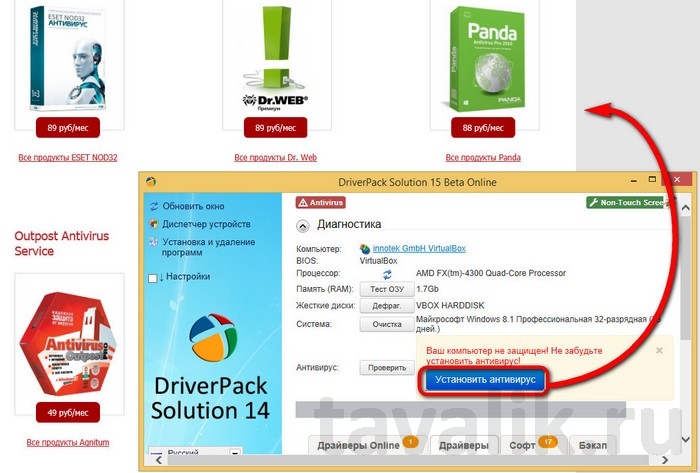
Помогла ли вам данная статья?
Установка драйверов с помощью .
Установка драйверов необходима для корректной работы установленного внутри компьютера и ноутбука. Это авангардное средство установки драйверов. Идеальным вариантом установки можно было бы считать использование драйверов, прилагаемых к машине при покупке в магазине. Но в последнее время производители стали откровенно лениться, отсылая покупателя на сайт производителя, где ему придётся самому скачивать необходимые или прилагая диск аварийного восстановления предустановленной системы. Потому установка операционной системы заново может быть сопряжена с определёнными неудобствами. И в этом случае некоторую помощь нам может оказать наличие в личной коллекции последней версии сборника . Это набор драйверов для наиболее распространённых и продаваемых в России устройств внутри компьютера. Это не панацея, но предложенный и предварительно скачанный и записанный на диск набор драйверов может сослужить настоящую службу не раз при отсутствии необходимых драйверов под рукой.
Для начала нам необходимо скачать набор из сети. Наберём в поисковой строке браузера . Вот адрес официального сайта:
http://drp.su/ru/
Запаситесь DVD диском или флешкой (лучше размером побольше) и записывающей программой. Можно выбрать бесплатную программу для записи дисков из образов. Это CDBurner или BurnAware Free . Очень хорошие программы начального уровня. Мы будем пользоваться наиболее продвинутой бесплатной программой Ashampoo Burning Studio Free. После скачивания и установки программы для записи дисков запишем образ на диск. Полноценная оф-лайн версия весит более 11 Гбайт, так что учтите этот размер при выборе носителя.
Установка драйверов от
Итак, программа готова к использованию. Начинается установка драйверов . Вставьте диск с в дисковод, программа запустится через автозапуск дисков. Если автозапуск отключён, то запустите файл.exe. В окне браузера откроется окно приветствия программы. Оно будет выглядеть примерно так: Помимо информации о вашем компьютере, программа автоматически начнёт поиск неустановленных драйверов, а также драйверов, которые она может обновить. Это происходит во вкладках Установка и Обновление, которые необходимо открывать поочерёдно. Сначала установим драйверы, которых в системе нет. Красный треугольник с восклицательным знаком в окне сообщит, сколько драйверов необходимо установить. Нажмём на кнопку рядом Выбрать всё. Затем перейти во вкладку Обновление. Программа сообщит о драйверах, чьи обновлённые версии находятся в вашей сборке в окне программы. Другие функции программы мы рассматривать здесь не будем.
Если вы хотите одновременно установить не только недостающие драйверы, но и обновить существующие, необходимо обратиться к левой части окна . Выберите пункт Выбрать всё и Установить . Напротив кнопки Установить окажется общее число вновь устанавливаемых и обновляемых драйверов. Установка драйверов началась. Это потребует определённого времени. Постарайтесь не выключать компьютер во время установки.
У конкретного способа есть несколько небольших недостатков.
- Менеджер установки назойливо предлагает пользователю не только обновление драйверов, но и установку целого пакета программ, которые, впрочем могут вам понадобиться. Чтобы посмотреть на список того, что скрывается за подобным окном:
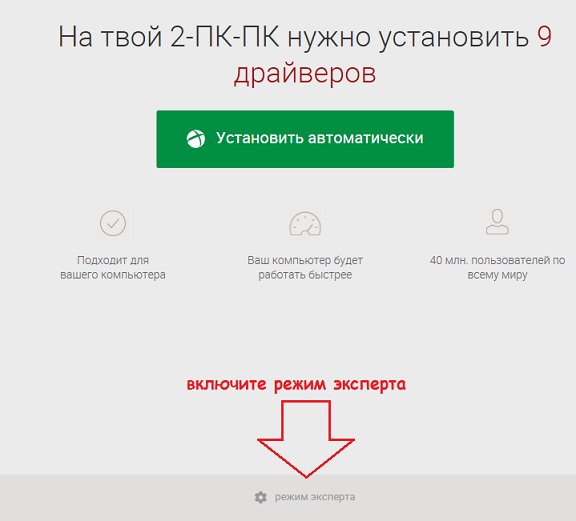
нужно будет выбрать затемнённый пункт установки в режиме эксперта. В следующем окне вы увидите, какие драйверы вам установят. А вот здесь много несогласных с полным списком, и потому прокрутите мышкой вниз и сразу снимайте галочки с пунктов DriverPack Notifier и DirectX 9.0c (первый просто не нужен и постоянно будет висеть в автозагрузке, второй — уже стоит). Вернитесь в головную часть списка: просто внимательно изучите все имена драйверов. Не все они годятся для вашей конфигурации. Нередко предлагаются драйверы для колонок монитора, неподходящие сетевые драйверы.
- Проверьте панель слева:
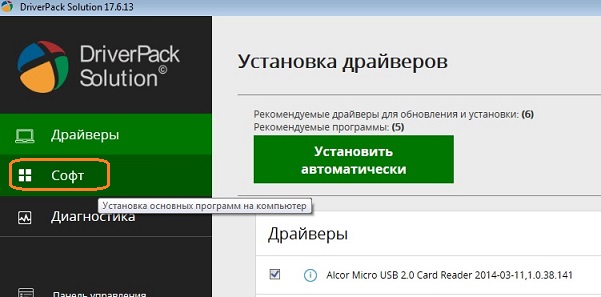
По нажатии на кнопку Софт появится список рекомендуемых к установке программ, которые установятся по умолчанию. Более половины из них мне никогда уже не понадобятся — не знаю, зачем их сюда включили: по доброй воле ли, на основании ли договора:
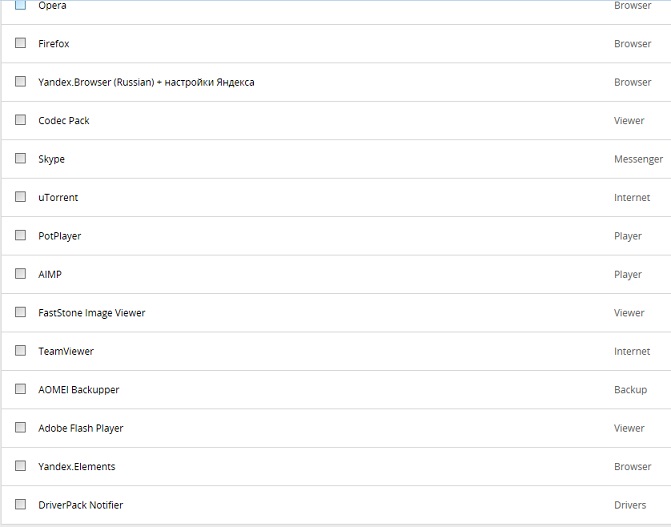
я, пожалуй, от всего откажусь…
После установки драйверов набора сообщит об успешной установке или о необходимости скачать неустановленные драйвера в сети. В любом случае Driver Pack уже не сможет ничем помочь, и оставшиеся драйверы можно будет найти только на сайте производителя.
- После установки драйверов отправляемся в msconfig и снимаем галочку с ненужной настройки DriverPackNotifire , которая без нашего ведома прописалась в автозагрузке. Нам нет нужды постоянно отслеживать состояние драйверов всех имеющихся устройств:
Описание программы: Драйвер Пак Солюшен
DriverPack Solution - полезная утилита, созданная для установки необходимых драйверов на Windows 7, 8, 10. К особенностям программы следует отнести возможность обнаруживать недостающие компоненты и реанимировать систему без подключения к сети. Вместе с тем при подключении к интернету данное приложение осуществляет следующие операции:
- Автоматически выявляет недостающие компоненты системы;
- Занимается поиском драйеров в сети;
- Обеспечивает быструю загрузку ПО;
- Мониторит температуру работы чипа;
- Диагностирует состояние всех аппаратных узлов ПК;
- Проверяет качество работы антивирусников;
- Создает резервные копии данных.
DriverPack незаменим для автоматической настройки Драйверов!
Драйвер Пак Солюшен
обладает широким набором функций для взаимодействия с оборудованием. В частности в автономном режиме обнаруживает все подключенные устройства. При необходимости указывает, какие нужны драйвера для быстродействия системы. Включает обширную базу стандартных драйверов, которые можно установить без использования всемирной паутины. Можно интегрировать данные и работать в экспертном режиме, определяющем качество работы различных приложений.
Новая версия Драйвер Пак Солюшен обладает еще более доступным интерфейсом и включает большее количество встроенных компонентов для ускорения работы ПК.

Новая версия Драйвер Пака в 2016 полностью бесплатна!
Скачать новую версию DriverPack Solution на русском можно на этой сайте. При помощи версии Full можно записывать данные на диски. Версия Online Драйвер Пак Солютион предлагается разработчиком для постоянного использования. Вместе с тем для лучшей работы можно дополнить приложение дополнительными плагинами, которые загружаются в сети. Для автоматического обновления ПО необходимо задать специальные настройки параметров. Вместе с тем при установке рекомендуется отказаться от ненужных расширений, тормозящих работу.
DriverPack Solution — пакет, включающий в себя самые актуальные драйвера жизненно необходимые для любых конфигураций компьютеров и всевозможных популярных моделей ноутбуков. Главная задача этого менеджера установки драйверов — автоматизация работы с драйверами для операционной системы Windows. Главное преимущество DriverPack Solution для Windows 7, 8, 10 — работа без подключения к сети Интернет. Это обусловлено наличием собственной базы драйверов. Принцип работы менеджера очень прост. После установки DriverPack Solution на компьютер он начинает сканирование оборудования с целью опознать его, и установить связь между оборудованием и имеющимися в базе драйверами. Если же в базе нет подходящего драйвера, то Драйвер Пак 2017 найдет его в Интернете, используя сервис DevID. Он устанавливает, переустанавливает, делает резервные копии драйверов, обновляет актуальные драйвера, регулярно поддерживая свою базу в актуальном состоянии.
Кроме того, программа следит за состоянием оборудования компьютера, контролируя температуру процессора, состояние аппаратных узлов компьютера, состояние жесткого диска и оперативной памяти. К тому же Драйвер Пак Солюшен проверяет насколько активен Ваш антивирус. Программа рассчитана на пользователей разного уровня компетенции, с различными запросами к программе. Для самых продвинутых пользователей разработан «экспертный» режим пользования программой. Интерфейс программы достаточно прост и понятен. Установив DriverPack Solution на русском языке на свой ПК, Вы не только попрощаетесь с проблемами связанными с некорректной работой драйверов, но и улучшите работоспособность элементов аппаратной части компьютера. Ведь правильно подобранный и установленный драйвер — залог долгой работы любого устройства, будь то компьютер или ноутбук. Последнюю версию DriverPack Solution скачать бесплатно на русском языке по прямой ссылке с официального сайта Вы можете у нас на сайт.
Особенности DriverPack Solution для Windows 7, 8, 10:
- Наличие собственной offline-базы драйверов;
- Подбор всевозможных драйверов в соответствии с распознанным оборудованием;
- Создание резервных копий драйверов, установка, обновление, переустановка;
- Поиск драйверов в Интернет;
- Контроль состояния аппаратной части компьютера;
- Строгий контроль активности Вашего антивируса;
- Программа русифицирована, абсолютно бесплатна, с простым интерфейсом.
